 Depuis le lancement de l’interface SATA courant avril 2003, les contrôleurs intègrent en option un « nouveau » mode de fonctionnement appelé AHCI ou Advanced Host Controller Interface. Ce mode de fonctionnement particulier permet d’exploiter les fonctionnalités introduites par l’interface SATA comme « Native Command Queuing » ou encore le « Hot Plug ». Lors de l’introduction de l’interface SATA, les disques disponibles n’ont guère mis en évidence les possibilités de ce mode et les gains de performances étaient assez anecdotiques. En outre, la majorité des cartes mères sont réglées par défaut en mode « Compatible » et activer l’AHCI dans le BIOS sur un système déjà installé se solde par un écran bleu au chargement de Windows XP ou de Windows Vista… Baignant dans un grand flou artistique, l’AHCI est pourtant plus que mature et apporte de réels gains de performances !
Depuis le lancement de l’interface SATA courant avril 2003, les contrôleurs intègrent en option un « nouveau » mode de fonctionnement appelé AHCI ou Advanced Host Controller Interface. Ce mode de fonctionnement particulier permet d’exploiter les fonctionnalités introduites par l’interface SATA comme « Native Command Queuing » ou encore le « Hot Plug ». Lors de l’introduction de l’interface SATA, les disques disponibles n’ont guère mis en évidence les possibilités de ce mode et les gains de performances étaient assez anecdotiques. En outre, la majorité des cartes mères sont réglées par défaut en mode « Compatible » et activer l’AHCI dans le BIOS sur un système déjà installé se solde par un écran bleu au chargement de Windows XP ou de Windows Vista… Baignant dans un grand flou artistique, l’AHCI est pourtant plus que mature et apporte de réels gains de performances ! SATA = AHCI ?
 La réponse est claire : non ! Depuis l’ICH5, les contrôleurs Intel disposent d’une interface SATA mais seuls les ICH6 et suivants en version R (pour Raid) et M (Mobile) ainsi que quelques variantes spécifiques intègrent le support de l’AHCI. Intel le précise clairement sur son site mais cette information n’est pas connue de tous… Ce manque de clarté a d’ailleurs contribué à entretenir un certain flou autour de la technologie qui a rapidement été jugée comme un peu « mystérieuse ». En effet, tenter d’installer Windows XP sur une machine configurée en AHCI se solde par un écran bleu dès le premier redémarrage de la procédure d’installation. Sur un OS déjà installé, même Windows Vista, changer le mode de fonctionnement du contrôleur de « compatible » à AHCI dans le BIOS se solde également par un écran bleu lors du chargement…
La réponse est claire : non ! Depuis l’ICH5, les contrôleurs Intel disposent d’une interface SATA mais seuls les ICH6 et suivants en version R (pour Raid) et M (Mobile) ainsi que quelques variantes spécifiques intègrent le support de l’AHCI. Intel le précise clairement sur son site mais cette information n’est pas connue de tous… Ce manque de clarté a d’ailleurs contribué à entretenir un certain flou autour de la technologie qui a rapidement été jugée comme un peu « mystérieuse ». En effet, tenter d’installer Windows XP sur une machine configurée en AHCI se solde par un écran bleu dès le premier redémarrage de la procédure d’installation. Sur un OS déjà installé, même Windows Vista, changer le mode de fonctionnement du contrôleur de « compatible » à AHCI dans le BIOS se solde également par un écran bleu lors du chargement…VERSION AUTOMATIQUE AVEC MODIFICATION DES CLES DE REGISTRE AUTOMATIQUEMENT:
VERSION MANUEL: suivre le TUTO ci-dessous
Activer le pilote AHCI sous Windows Vista et 7
Par défaut, le pilote AHCI est installé mais n'est pas activé sous Windows Vista et Windows 7. Si vous ne l'activez pas avant de changer le mode SATA, vous aurez un message d'erreur et vous ne pourrez pas démarrer Windows. Vous pouvez l'activer dans le Registre de Windows.
Attention, si on a fait la démarche à l’envers en modifiant le BIOS d’abord et que Windows ne démarre plus, pas de panique il suffit de retourner dans le BIOS enlever AHCI et remettre comme c’était avant (IDE).
- Sous Windows Vista ou Windows 7, cliquez sur le bouton Démarrer.
- Saisissez la commande Regedit et validez par Entrée.
- Déroulez la clé
HKEY_LOCAL_MACHINE\System\CurrentControlSet\Services\Msahci
- Dans le volet de droite, double cliquez sur la valeur Start.
- Saisissez 0 dans le champ Données de la valeur et validez par OK.
- chercher la cle:
HKEY_LOCAL_MACHINE\SYSTEM\CurrentControlSet\services\pciide - cliquer dessus puis dans l’écran de droite double clic sur Start, on va mettre la valeur 0 (zéro)
- Fermez l'éditeur du Registre. Windows est prêt à utiliser le mode AHCI. Redémarrez votre ordinateur pour passer au mode AHCI dans le BIOS.
Activer le pilote AHCI sous Windows 8 et 8.1
- Sous Windows 8 ou 8.1, allez dans recherche (la petite loupe) et tapez regedit
- Dans les choix proposés en dessous de la barre de texte, cliquez avec le bouton droit de votre souris, et choisir "exécuter en tant qu’administrateur"
- Chercher la cle:
HKEY_LOCAL_MACHINE\SYSTEM\CurrentControlSet\Services\storahci\ - double clic sur « ErrorControl » et mettre la valeur 0 (zéro)
- Chercher une autre clé :
HKEY_LOCAL_MACHINE\SYSTEM\CurrentControlSet\Services\storahci\StartOverride\ - double clic sur "0" et mettre la valeur 0 (zéro)
- Redémarrer et allez dans le BIOS pour activer le mode AHCI
Configurer les disques durs en AHCI
Pour basculer vers le mode SATA AHCI, vous devez modifier le réglage des disques durs dans le BIOS.
Pour basculer vers le mode SATA AHCI, vous devez modifier le réglage des disques durs dans le BIOS.
- Au démarrage de votre ordinateur, pressez la touche Suppr pour accéder au BIOS de votre ordinateur. Attention, cette touche est différente selon les constructeurs (F1 , F2, F10 , F12 ou Tab).

- Allez sur l'option Configuration de stockage avec les flèches de direction et appuyez sur Entrée.

- Allez sur Configurer SATA as IDE et appuyez sur Entrée.

- Sélectionnez l'option AHCI et appuyez sur Entrée.
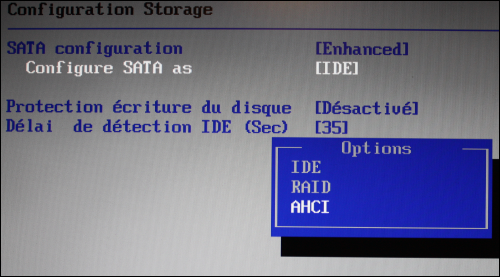
- Le mode AHCI est activé dans le BIOS.

- Appuyez sur la touche F10 et validez par OK pour enregistrer les modifications.
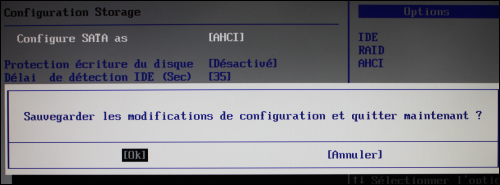
- Votre ordinateur redémarre alors. Une fois sous Windows, les pilotes AHCI pour vos disques sont installés.
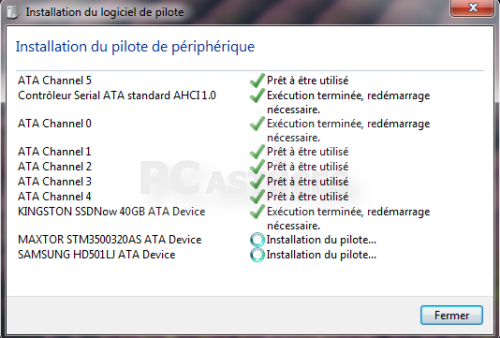
- Redémarrez enfin votre ordinateur. Le mode AHCI est alors actif pour vos disques durs.

